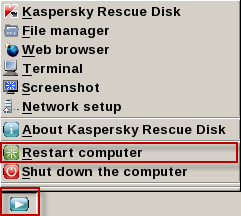هنگامی که سیستم شما آلوده به ویروس میشود، نمیتوانید از آنتیویروسهای نصبشده روی سیستمعامل استفاده کنید. چون این آنتیویروس نیز خودش آلوده شده است و دیگر نمیتواند فایلهای مخرب و آلوده را تشخیص دهد یا جلوی اجرای آن گرفته شده است و امکان بهروزرسانی آن نیز وجود ندارد. مشکل دیگر این است که با اجرای سیستمعامل، فایل مخرب نیز فعال شده و کنترل تمام سیستم را به دست میگیرد و شما هیچ کاری نمیتوانید انجام دهید. در این مواقع فقط یک آنتیویروس قابلبوت که بتواند بدون نیاز به سیستمعامل نصبشده روی هارددیسک ویروسکشی کند، به کمک شما خواهد آمد. در این مقاله چگونگی استفاده از آنتیویروس قابلبوت کسپرسکی آموزش داده میشود.
تنظیمات بایوس
برای بالا آمدن سیستم از روی دیسکهای قابلبوت، سیستم را ریستارت کنید و وارد بایوس شوید (با زدن کلید DEL یا هر کلید دیگری که مادربورد یا همان صفحه ابتدایی بوت سیستم به شما میگوید). وارد بخش بوت شده و اولین وسیله را روی درایونوری تنظیم کنید.
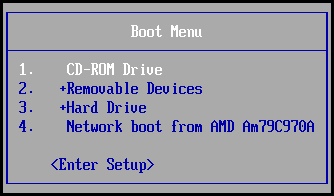
یکی از بهترین آنتیویروسهای قابلبوت، کسپرسکی است. این آنتیویروس قدرت تشخیص و پاککنندگی بسیار بالایی دارد و استفاده از دیسک قابلبوت آن نیز ساده است. برای استفاده از این دیسک مراحل زیر را انجام دهید:
1. دیسک آنتیویروسهای قابلبوت را درون درایونوری قرار داده، سیستم را ریستارت کنید. در صفحه ظاهرشده، گزینه Kaspersky Antivirus Live 10 را انتخاب کنید. منتظر بمانید تا برنامه بالا بیاید.
2. در اولین صفحه ظاهرشده از این آنتیویروس در مقابل گزینه Press any key…، کلید Enter را فشار دهید. زبان موردعلاقه خود را انتخاب کنید.
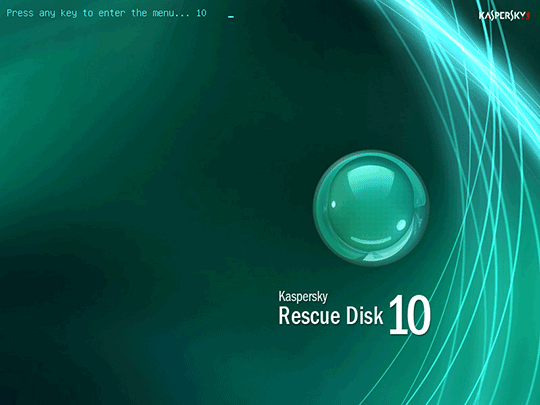
3. از منوی ظاهرشده، گزینه Kaspersky Rescue Disk. Graphic Mod را کلیک کنید. میتوانید گزینههای دیگر مانند بوت آنتیویروس به صورت متنی، بوت هارددیسک یا ریستارت سیستم را انتخاب کنید.
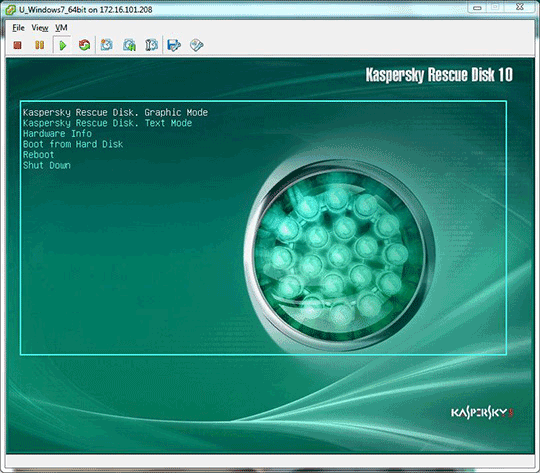
4. در حقیقت بوت کسپرسکی روی یک توزیع لینوکس است. باید منتظر بمانید تا لینوکس تجهیزات سیستم را شناسایی کند. در انتها برای تأیید مجوز نرمافزار، کلید A را فشار دهید. باز هم منتظر بمانید تا آنتیویروس کاملاً بالا بیاید. در این هنگام آنتیویروس، پارتیشنهای هارددیسک و تجهیزاتی مانند حافظه فلش را به سیستم Mount متصل کرده، شبکه و اینترنت را راهاندازی میکند.
5. تمام ابزارهایی را که نیاز دارید، در منوی اصلی قرار دارند. ابزار Kaspersky Rescue Disk را اجرا کنید و وارد برگه My Update Center شوید. روی گزینه Start Update کلیک کنید تا آخرین بستههای بهروزرسانی را دریافت کنید.
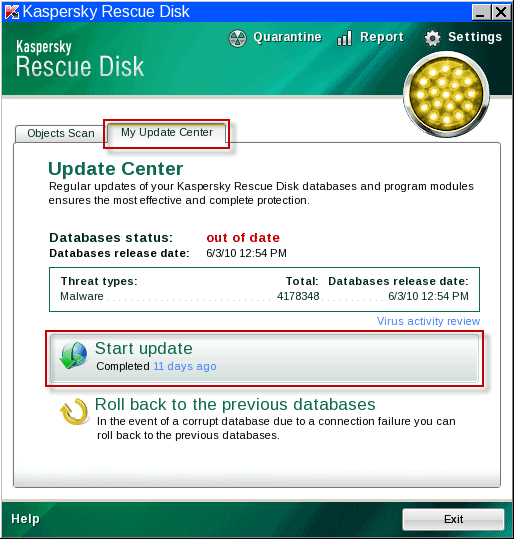
6. به برگه Objects Scan برگردید و آبجکتهایی را که میخواهید ویروسیابی شوند، تیک بزنید. علاوه بر پارتیشنهای هارددیسک، دو آبجکت مهم دیگر به نام Disk Boot Sector، محل کلونی ویروسها و بدافزارها و Hidden Startup Objects برای یافتن برنامههای مخفی وجود دارد که حتماً آنها را نیز تیک بزنید. Start Objects Scan را کلیک کنید و منتظر بمانید تا لاشههای ویروسها و فایلهای مخرب پیدا شوند.
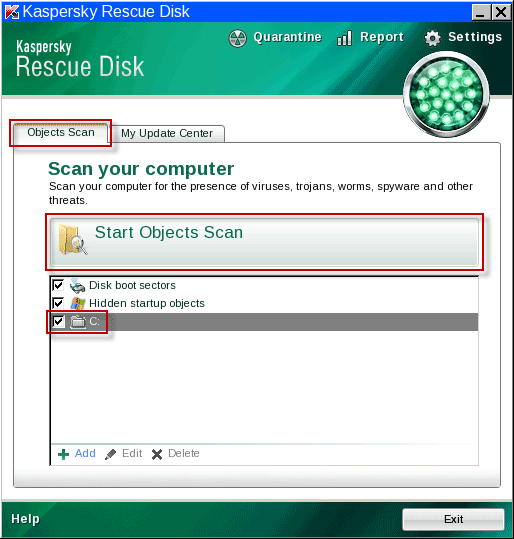
7. وقتی یک فایل آلوده روی سیستم پیدا شد، با یک پیغام به شما اعلام میشود. میتوانید این فایل را پاک یا قرنطینه کنید. البته اگر ویروس نیست با گزینه Skip پیغام را رد کنید. اگر مطمئن هستید که تمام فایلهای یافتشده ویروس هستند، میتوانید در این بخش گزینه Apply to all objects را تیک بزنید.
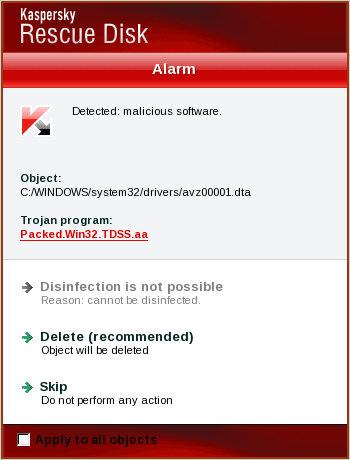
8. میتوانید فهرست فایلهای آلوده را از بخش Report و فایلهای قرنطینه را از بخش Qarantine ببینید. برای تنظیمات آنتیویروس نیز وارد بخش Settings شوید.
9. وقتی از ویروسکشی تمام اطلاعات روی هارددیسک مطمئن شدید، از منوی اصلی سیستم را ریستارت و دیسک بوت را از درایونوری خارج کنید.